Home > 메일/그룹웨어 > 인사/근무 > 구 인사관리 사용하기 > 휴가 관리
 |
• [인사 관리 > 휴가 관리] 메뉴는 전체 관리자(슈퍼 관리자) 또는 인사 관리자만 접근 가능합니다. |
 |
• 하이웍스 휴가는 직원의 입사일을 기준으로 휴가가 생성됩니다.
- 입사일이 입력되지 않으면 휴가가 생성되지 않으므로 [인사 관리 > 인사관리 > 사용자 관리]에서 입사일 정보를 미리 등록하시기 바랍니다.
- 휴가 미생성자의 입사일 정보는 추후 [휴가 관리 > 직원 휴가 관리 > 휴가 미생성자]에서도 입력이 가능합니다.
|
1. 하이웍스 오피스에 로그인합니다.
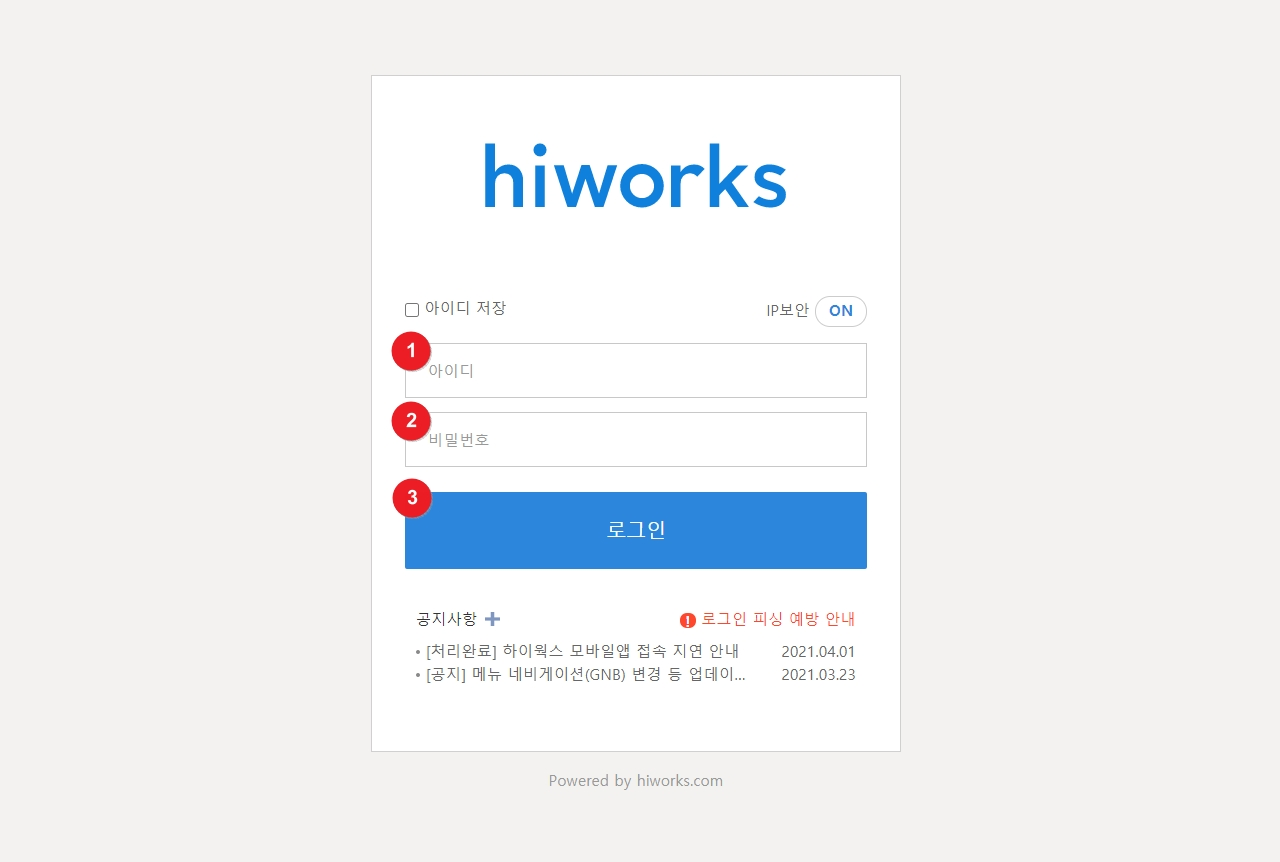
 |
• 하이웍스 전용 오피스 주소는 hiworks.회사도메인 입니다.
예) hiworks.gabiaedu.com
|
① 하이웍스 계정 아이디를 입력합니다.
② 하이웍스 계정 비밀번호를 입력합니다.
③ [로그인]을 클릭합니다.
2. 로그인 후 오피스 홈에서 [인사관리]를 클릭합니다.
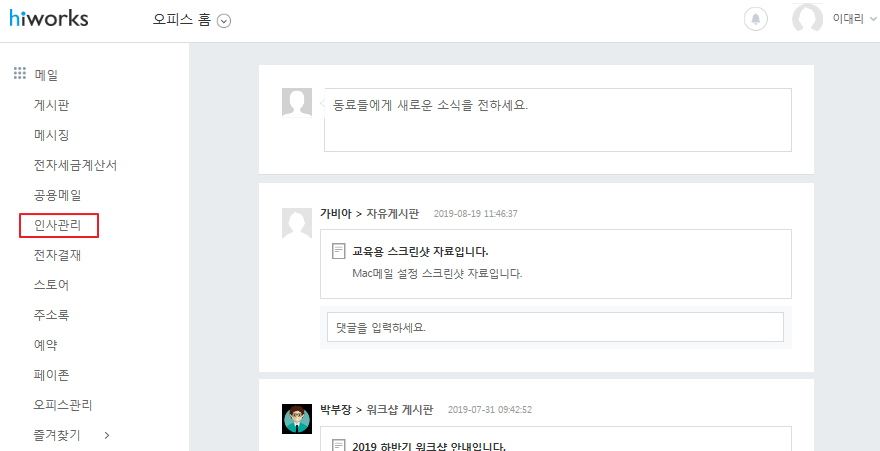
3. [인사관리 > 휴가 관리> 기본 설정]을 클릭합니다.
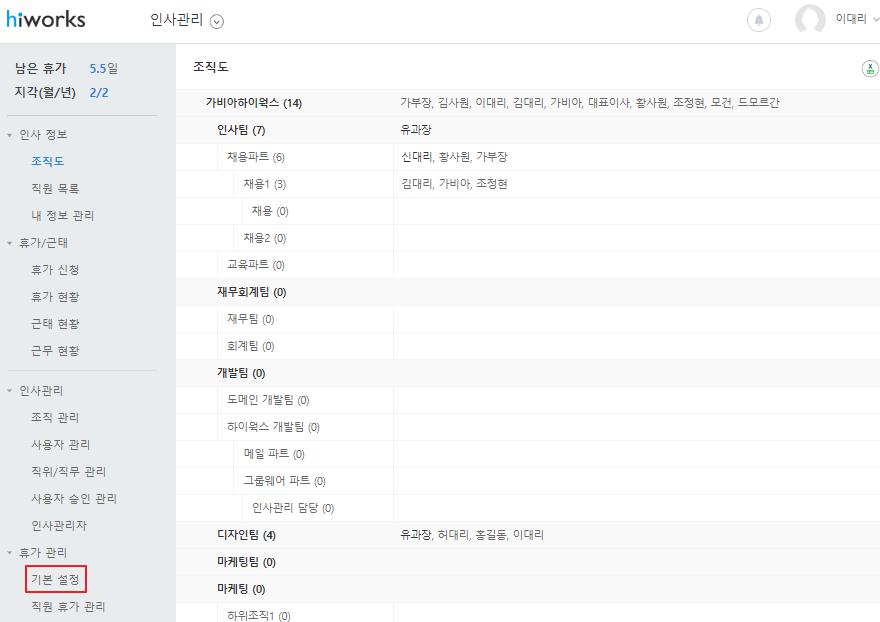
4. 휴가 설정 사용 여부를 [사용함]으로 선택 후 저장합니다.
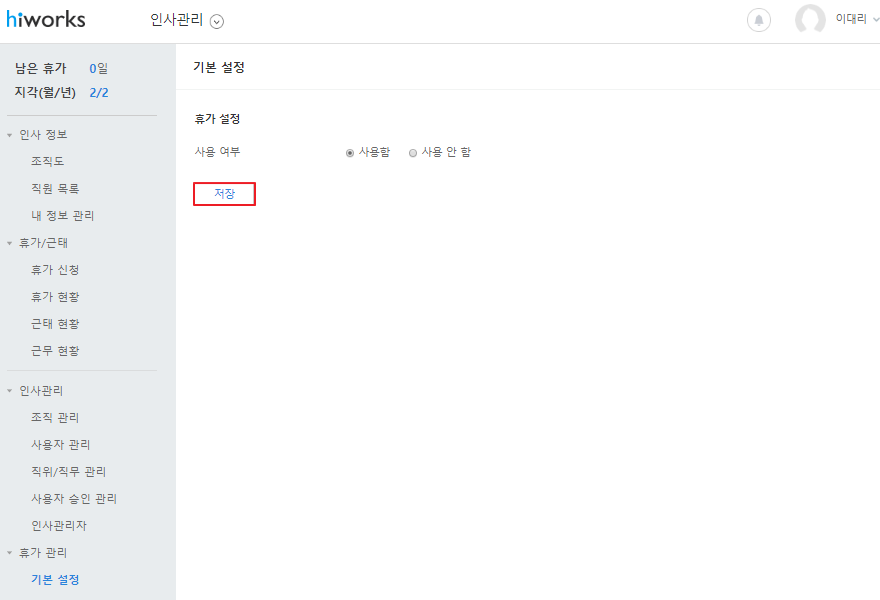
5. 휴가 생성 조건을 설정합니다.
 |
• 하이웍스 휴가 관리에서는 회계연도 기준 휴가 생성과 입사일 기준 휴가 생성 기능을 제공합니다. 사내 휴가 정책에 맞는 생성 기준을 선택해서 사용하세요.
- 회계연도 기준: 모든 임직원의 휴가가 매년 설정한 일자에 일괄적으로 생성됩니다.
- 입사일 기준: 사용자 입사일을 기준으로 개별적으로 휴가가 생성됩니다.
|
1) 휴가 생성 조건
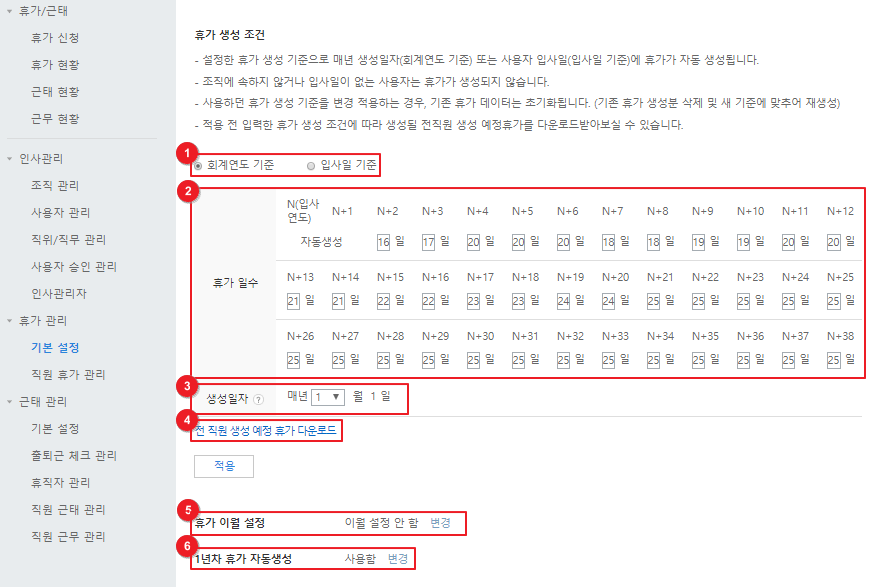
① 휴가 생성 조건 기준을 선택합니다. 회계연도 기준과 입사일 기준 중 하나를 선택할 수 있습니다.
생성 조건을 선택 후 [적용]을 클릭하면 직원의 입사일에 따라 휴가가 생성됩니다.
 |
• 생성 기준을 중도 변경하면 과거 휴가의 생성, 사용 데이터(결재 진행 중인 휴가신청 포함)가 모두 삭제되오니 휴가 생성 조건 변경 시 주의하시기 바랍니다.
|
② 직원에게 매년 생성될 연차 휴가일수를 설정합니다. 입사 연도를 기준으로 연차별로 부여될 휴가일수입니다.
③ 매년 연차가 자동 생성되는 일자를 설정할 수 있습니다. 생성일자를 기준으로 1년간 사용할 연차휴가가 생성됩니다.
④ 설정한 휴가 생성 조건에 따른 전 직원의 생성 예정 휴가를 엑셀 파일로 다운로드할 수 있습니다.
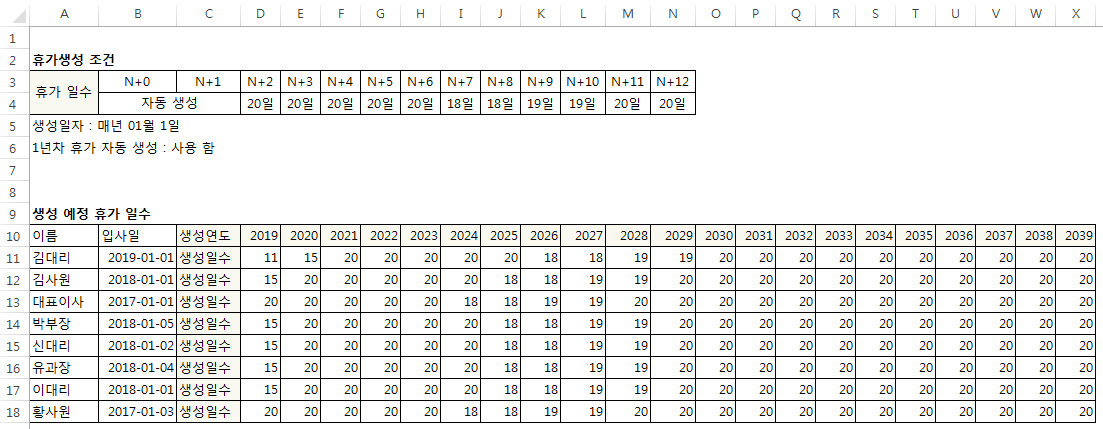
⑤ 올해 사용하지 않고 남은 연차 또는 포상 휴가를 내년으로 이월시킬지 여부를 설정할 수 있습니다.
- 회계연도 기준: 생성일자가 매년 1월 1일이 아닌 경우, 지정한 생성일 이후로 이월됩니다.
- 입사일 기준: 임직원 개개인의 연차 생성일자가 이월의 기준점이 됩니다.
⑥ 1년 미만 입사자의 휴가를 월 1개씩 자동으로 생성할지 설정합니다.
[사용함]으로 설정하면 입사일로부터 1년 미만 기간동안 1개월마다 1개의 휴가가 자동으로 생성됩니다. (11개까지 생성)
 |
• 근로기준법에 따른 1년 미만 근로자 휴가 생성 정책
- 2017년 5월 30일 이전 입사자는 최초 1년간 근무한 다음 연도에 15일의 휴가를 부여하는 경우, 근로자가 최초 입사 후 1년 미만 시 사용한 유급휴가는 다음연도 15일의 휴가에서 제외한다.(근로기준법 제 60조3항)
- 2017년 5월 30일 이후 입사자는 1년 미만 기간 동안 1개월 개근 시 1일의 유급휴가를 지급하고, 1년이 되었을 때 80% 이상 출근을 했다면 15개의 유급휴가를 지급해야 한다.(근로기준법 제 60조3항 삭제 2017.11.28개정. 2018.5.29시행)
|
 |
• 1년 차 휴가 자동 생성 기능을 사용하는 오피스의 1년차 근로자의 경우, [인사관리 > 휴가 관리 > 직원 휴가 관리]에서 각 사용자 우측 [수정]을 클릭해 기존의 정기 연차, 포상휴가뿐 아니라, 1년 차 월차의 휴가일수를 수정할 수 있습니다. 무단결근 등의 이유로 1개씩 자동 생성되는 1년 차 휴가의 수정이 필요한 경우 이용하세요.
|
(1) 회계연도 기준 휴가 생성
근로기준법에 따르면 연차 휴가는 입사일을 기준으로 산정하는 것이 원칙이나 회사 입장에서 관리의 편의성을 위하여 회계연도 기준으로 연차 휴가를 산정하는 방식도 허용됩니다.
단, 이 경우에도 최소한 근로 기준법에서 정한대로 입사일 기준의 연차 휴가 일수는 보장해야 하기에 하이웍스 휴가관리에서는 아래와 같은 방식으로 휴가를 산정합니다.
- 1년 이상 근로자: 별도의 계산 없이 [휴가 관리 > 기본 설정 > 휴가 일수]에 설정된 일수가 지정한 생성일자에 일괄 생성됩니다.
- 1년 미만 근로자: 1년차 휴가 자동 생성을 [사용함]으로 설정한 경우 아래와 같이 휴가가 생성됩니다.
 |
• 회계연도 기준 1년차 휴가 자동 생성 예시
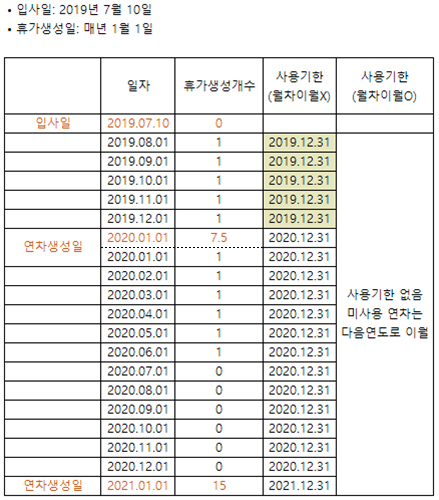
- 입사월은 만근으로 계산합니다. 즉, 7월 중도 입사일 경우에도 2019.08.01에는 만근으로 처리하여 1년차 휴가가 생성됩니다. (11개까지 생성)
- 연차 생성일에는 아래와 같은 계산식으로 휴가가 추가 생성됩니다.
15개 X (작년 근속 일 수 / 365)
※ 위 휴가 생성은 회계연도 기준 휴가 생성으로 인한 근로자의 휴가 손해을 방지하기 위한 목적입니다.
※ 계산 결과가 소숫점으로 나올 경우 내림 올림 규칙은 아래와 같습니다.
0.25 = 내림 / 0.5 = 유지 / 0.75=올림
- 1년차 휴가는 매월 1개씩 최대 11개까지 자동 생성됩니다.
- 입사일+2년 이후로는 [휴가 관리 > 기본 설정 > 휴가 일수]에 입력된 휴가 일수가 생성됩니다.
• 자동으로 생성된 휴가의 수정이 필요할 경우 [인사관리 > 휴가 관리 > 직원 휴가 관리 > 수정]을 클릭해 사용자의 휴가일을 수정하시기 바랍니다.
|
(2) 입사일 기준 휴가 생성
입사일 기준 휴가 생성은 직원 입사일을 기준으로 개별적으로 연차가 생성됩니다.
휴가 생성일을 직원 입사일로 하기 때문에 모든 직원의 휴가 생성일이 다를 수 있습니다.
- 1년 이상 근로자: [휴가 관리 > 기본 설정 > 휴가 일수]에 설정된 일수가 매년 본인의 입사일에 생성됩니다.
- 1년 미만 근로자: 1년차 휴가 자동 생성을 [사용함]으로 설정한 경우 아래와 같이 휴가가 생성됩니다.
 |
• 입사일 기준 1년차 휴가 자동 생성 예시
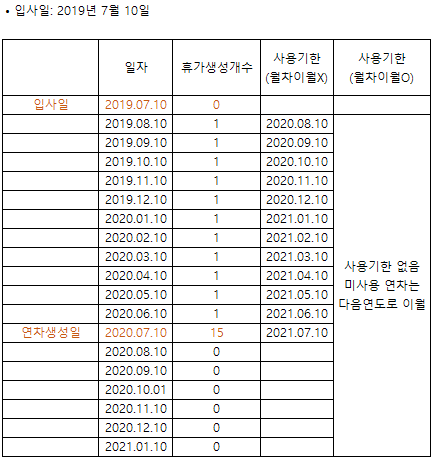
- 입사일로부터 한달이 지날 때마다 휴가가 1개씩 생성됩니다. (11개까지 생성)
- 입사일로부터 일년이 되는 일자에 휴가가 15개 생성됩니다.
- 이후 돌아오는 입사일 부터는 [휴가 관리 > 기본 설정 > 휴가 일수]에 설정된 일수가 생성됩니다.
|
6. 휴가 종류를 설정합니다.
기존에 등록되어 있는 휴가의 사용 여부와 연차에서의 차감 여부를 설정할 수 있습니다.
새로운 종류의 휴가를 등록하고 싶을 경우, [추가]를 클릭하고 휴가명을 입력 후 [저장]을 클릭합니다.
추가한 휴가의 삭제는 추가한 휴가명에 마우스를 올렸을 때 나타나는 [X]를 클릭해 삭제합니다.
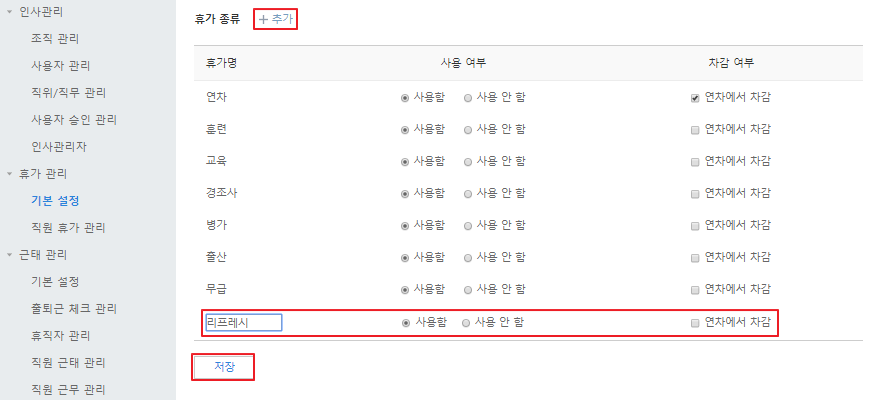
7. 필요에 따라 휴가/근태 지정 결재선을 설정합니다.
휴가/근태에서 기본으로 출력되는 결재자를 미리 지정할 수 있습니다.
[설정]을 클릭하고 지정 결재자를 설정한 뒤 [확인]을 클릭하면 결재선이 변경됩니다.

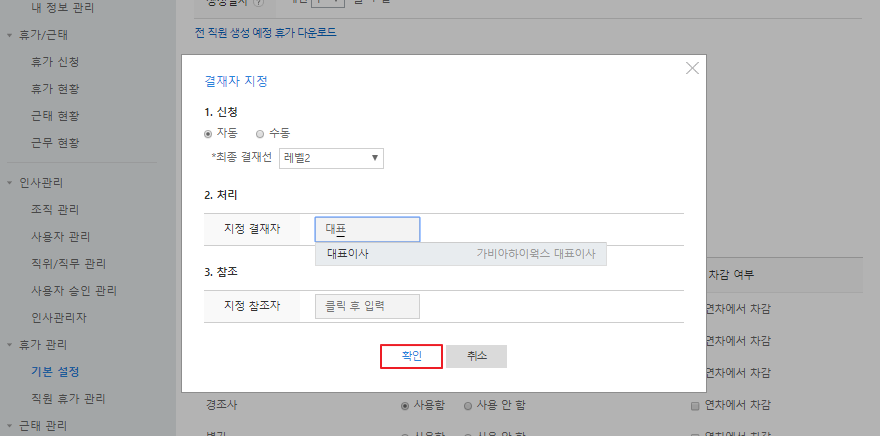
 |
• 휴가/근태 지정 결재선은 하나의 결재선으로 변경만 가능하오니 참고 바랍니다. (다수,중복 결재선 설정 불가)
|
8. 결재 상태에 따라 출력되는 휴가 범위를 선택할 수 있습니다.
결재 완료된 경우 파란색(연차), 초록색(반차), 결재 중인 경우에는 회색(연차/반차)으로 이름이 표시됩니다.
원하는 조건을 선택하고 [저장]을 클릭하면 설정이 변경됩니다.


